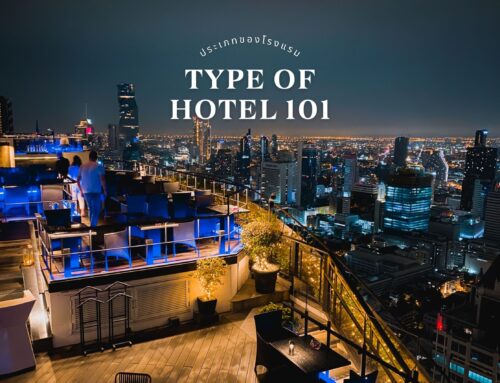วิชาแต่งรูป101 – เข้าใจการแต่งรูป ครบจบในโพสต์เดียว
“โลกหลังกดชัตเตอร์ เวทมนตร์ที่จะพารูปถ่ายของคุณไปอีกขั้น”

📷หลายคนอาจคิดว่าการถ่ายรูปนั้นจบตอนที่กดชัตเตอร์ แต่สำหรับช่างกล้องแล้ว มันเป็นแค่ครึ่งเดียวยังมีอีกครึ่งหนึ่งที่ต้องทำเพิ่มนั่นคือ”การแต่งรูป” การแต่งรูปเป็นเหมือนเวทมนตร์ที่จะทำให้รูปถ่ายสวยขึ้นไปอีกขั้น สามารถแก้แสง สี และองค์ประกอบบางอย่างของรูปได้ แต่การที่มันมีพลังมากขนาดนี้ไม่ได้หมายความว่าการถ่ายรูปไม่สำคัญ รูปที่ถ่ายมาแย่เกินไปอาจจะแต่งยากหรือแต่งไม่ได้เลย กลับกันถ้าถ่ายออกมาได้ดี เอามาแต่งเพิ่มอีกนิดเดียวก็สุดยอดแล้ว
📌โพสต์นี้จะมาสอนให้รู้จักเครื่องมือพื้นฐานต่างๆในการแต่งรูป ทั้งแต่งแสงและแต่งสี โดยไม่จำเป็นต้องมีพื้นฐานมาก่อนเลย ทุกคนสามารถเริ่มต้นแต่งรูปไปกับโพสต์นี้ได้
เนื้อหาวิชาแต่งรูป101
Part1 : Light (การปรับแสง)
Part2 : Color (การปรับสี)
Part3 : HSL (การปรับแต่ละสี)
เราจะอ้างอิงจากโปรแกรม Lightroomเป็นหลัก แต่โปรแกรมหรือแอพแต่งรูปอื่นๆก็จะมีเครื่องมือคล้ายๆกัน
ทั้งนี้ การแต่งรูปเป็นศิลปะอย่างหนึ่ง ซึ่งอาจจะไม่มีถูกผิด เพียงแค่เราสร้างสรรค์งานออกมาตามความชอบและสไตล์ของเราได้ก็พอ และถึงแม้ว่าเราจะเข้าใจหลักการแต่งรูปทุกอย่างแล้ว สิ่งสำคัญที่ต้องทำต่อก็คือฝึกฝนและทดลองไปเรื่อยๆจนเก่งขึ้น แต่ก่อนอื่นเรามาทำความรู้จักเครื่องมือพื้นฐานการแต่งรูปก่อน ถ้าพร้อมแล้ว ไปลุยกันครับ!

🌁เจอสถานการณ์ที่ไม่เอื้อต่อการถ่าย เช่น ฟ้าครึ้ม ฝุ่นควัน 🌃ถ่ายในที่ที่แสงไม่พอ เช่นในห้อง อาคาร หรือถ่ายกลางคืน 📷กล้องมีศักยภาพจำกัดแค่ระดับหนึ่งเท่านั้น(sensor,softwareสู้ตาเราไม่ได้) 😎อยากคุมโทน บ่งบอกตัวตน หรืออารมณ์ความรู้สึก 😒รูปถ่ายธรรมดา เติมเต็มจินตนาการได้ไม่เต็มที่
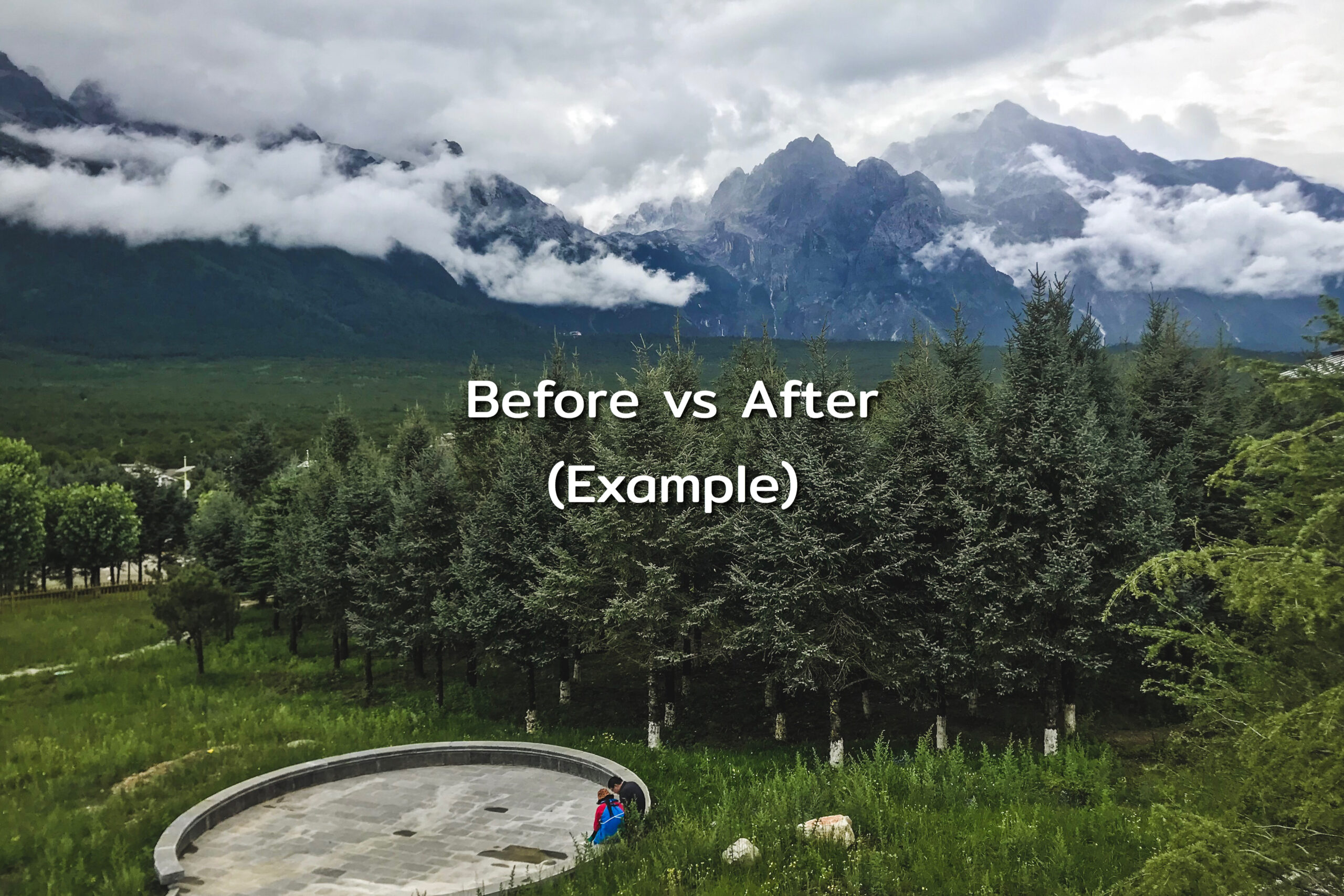
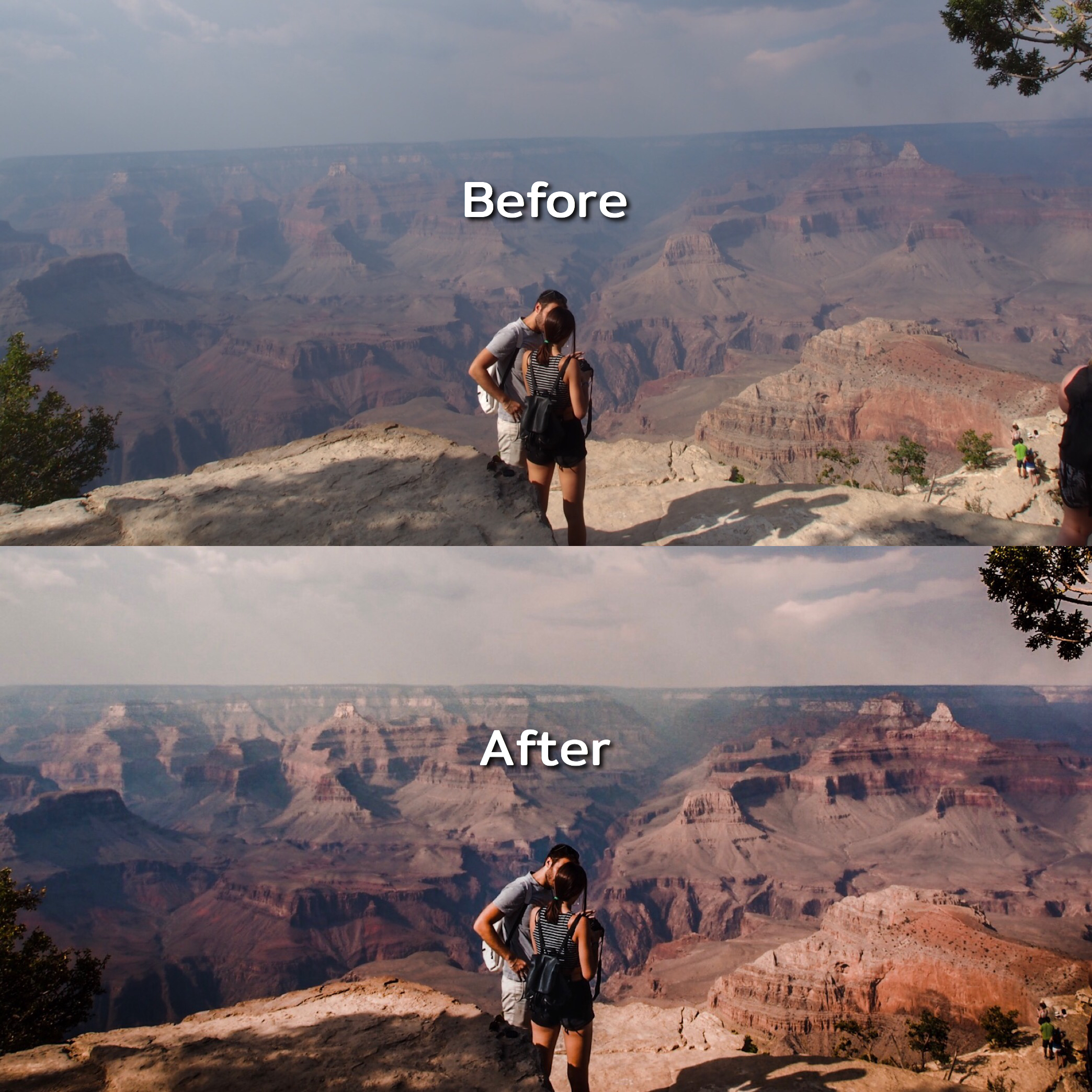


มาลองดูตัวอย่างกันว่าการแต่งรูปอย่างง่ายด้วยเครื่องมือพื้นฐาน จะไปได้ไกลแค่ไหน – จากตัวอย่างจะเห็นว่ารูปก่อนแต่ง ไม่ว่าจะเป็นท้องฟ้าค่อนข้างขุ่นๆมัวๆไม่ค่อยชัด หรือรูปที่ถ่ายในวันฟ้าครึ้ม บรรยากาศหม่นๆซีดๆ หรือว่าจะถ่ายย้อนแสงจนเห็นเป็นเงาๆ การแต่งรูปก็สามารถช่วยได้!
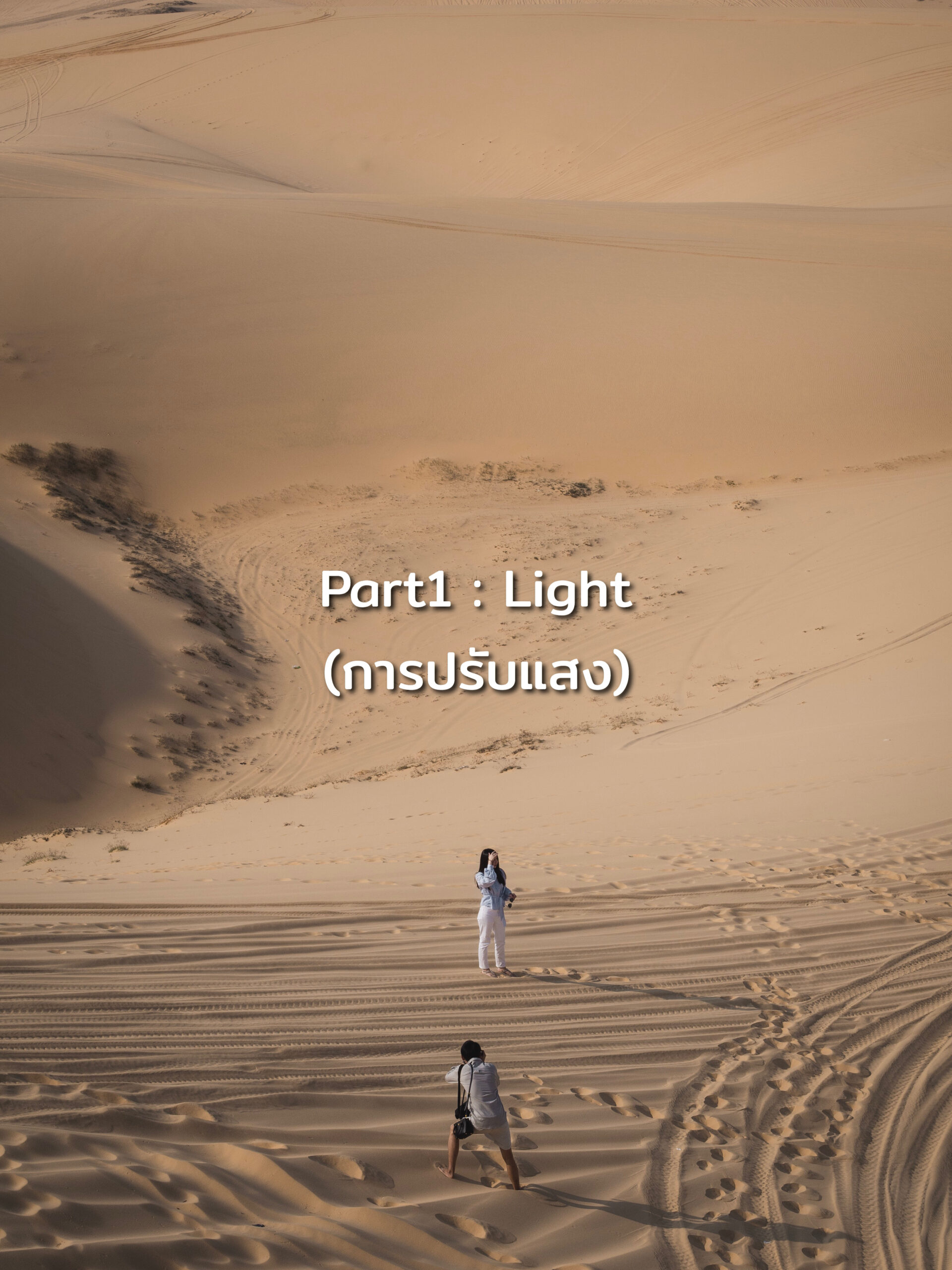
ส่วนแรกจะเป็นเรื่องของการปรับแสง จะเกี่ยวข้องกับพวกความสว่าง ความคมชัด แสงและเงาต่างๆ ซึ่งเป็นส่วนสำคัญของรูปถ่าย การปรับแสงที่ต่างกันจะให้อารมณ์ของภาพที่แตกต่างกันมาก
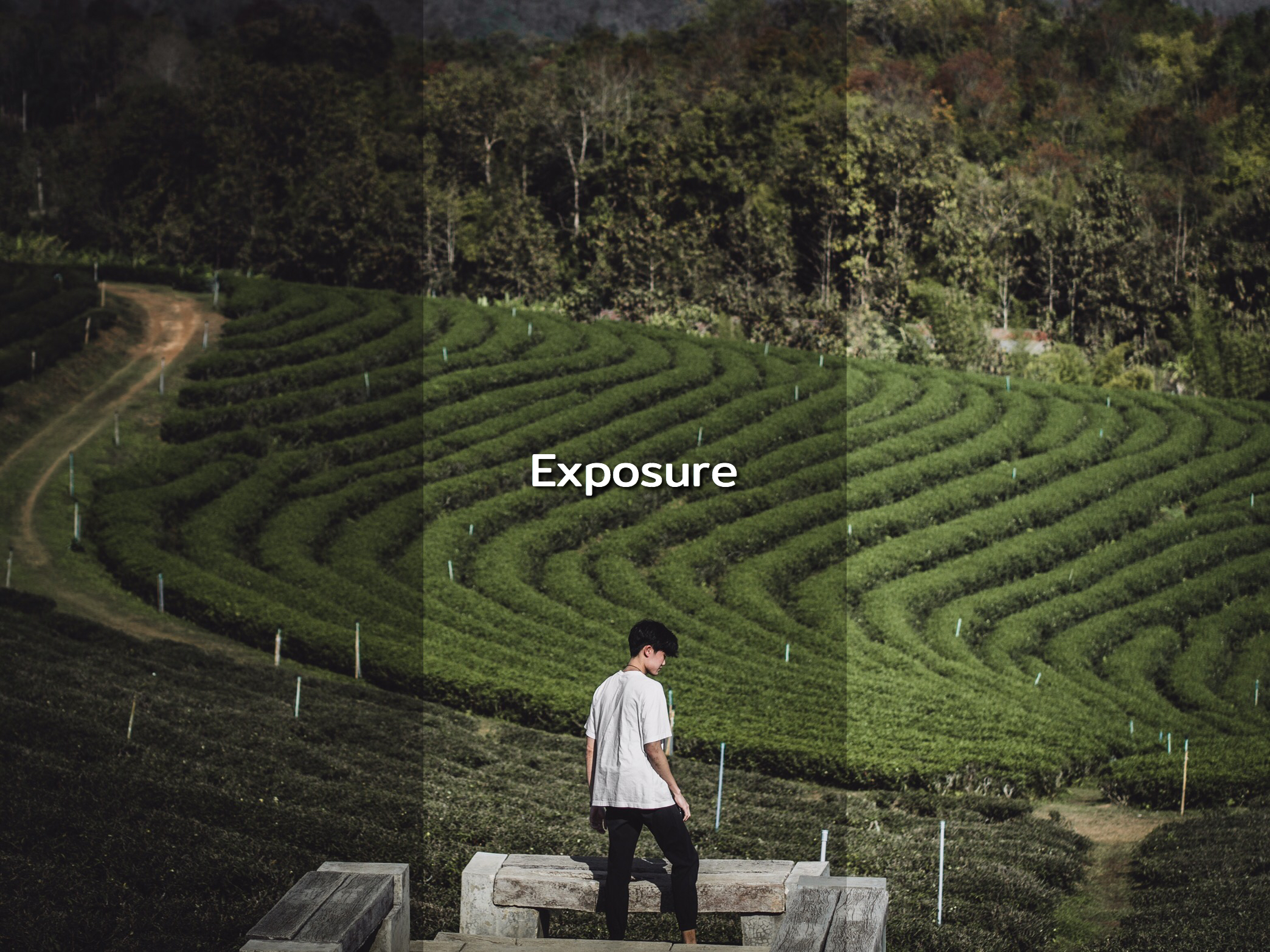
Exposure(ความสว่าง) : เครื่องมืออันแรกคือเรื่องความสว่าง ซึ่งก็ตรงตัวมากๆ คือถ้าเราปรับเพิ่มexposure(ขวา) รูปก็จะสว่างขึ้น แต่ถ้าปรับลดexposure(ซ้าย) รูปก็จะมืดลง การปรับexposureนี้ใช้ในการแก้แสงสำหรับรูปที่ถ่ายมาแล้วสว่างหรือมืดเกินไป

Contrast(ความแตกต่าง) : เป็นการปรับความแตกต่างระหว่างส่วนมืดและส่วนสว่าง ถ้าปรับcontrastมาก(ขวา) ส่วนสว่างจะสว่างมากและส่วนมืดก็จะมืดมาก ทำให้ภาพดูคมชัด ดุดันมากขึ้น แต่ถ้าปรับcontrastน้อย(ซ้าย) ส่วนสว่างและส่วนมืดจะไม่ค่อยแตกต่างกันมาก ทำให้ภาพมีอารมณ์อ่อนโยน ฟุ้งๆละมุนๆ
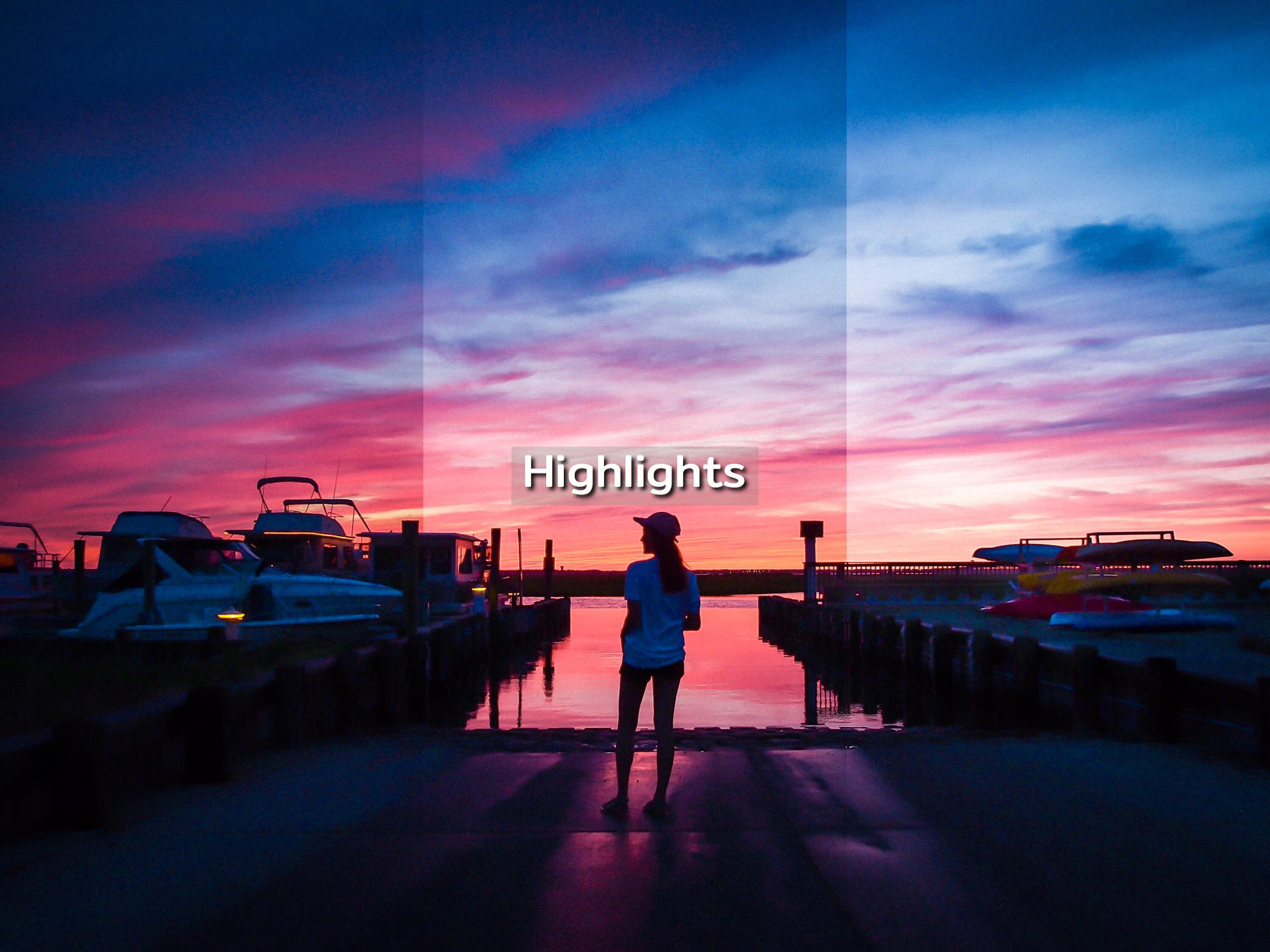
Highlights(ส่วนสว่าง) : เป็นการประบเฉพาะส่วนสว่างเท่านั้น อย่างในรูปนี้คือส่วนท้องฟ้า จะเห็นว่าถ้าปรับhighlightsเพิ่ม(ขวา) ท้องฟ้าจะสว่างขึ้น แต่ถ้าปรับhighlightsลด(ซ้าย) ท้องฟ้าก็จะมืดลง แต่รูปนี้ในส่วนที่มืด(ส่วนล่าง)จะแทบไม่เปลี่ยนแปลงเลย

Shadow(ส่วนมืด) : เป็นการปรับเฉพาะส่วนมืดเท่านั้น อย่างในรูปนี้ที่เห็นได้ชัดคือตรงกิ่งไม้ จะเห็นว่าถ้าเพิ่มshadow(ขวา) ส่วนมืดจะสว่างขึ้นทำให้เห็นรายละเอียดชัดเจน แต่ถ้าปรับลดshadow(ซ้าย) ส่วนมืดจะยิ่งมืดลง ให้อารมณ์ดาร์กๆเข้มๆ

Clarity(ความคมชัด) : อันนี้ตรงตัวเลยนั่นคือเป็นการปรับความคมชัดของทั้งรูป ถ้าปรับเพิ่มclarity(ขวา) รูปจะดูคมชัดมาก ให้อารมณ์แข็งแรง ดิบเถื่อน แต่ถ้าปรับลดclarity(ซ้าย) รูปจะฟุ้งๆขุ่นๆ ให้อารมณ์บางเบา เหมือนพึ่งตื่นนอน
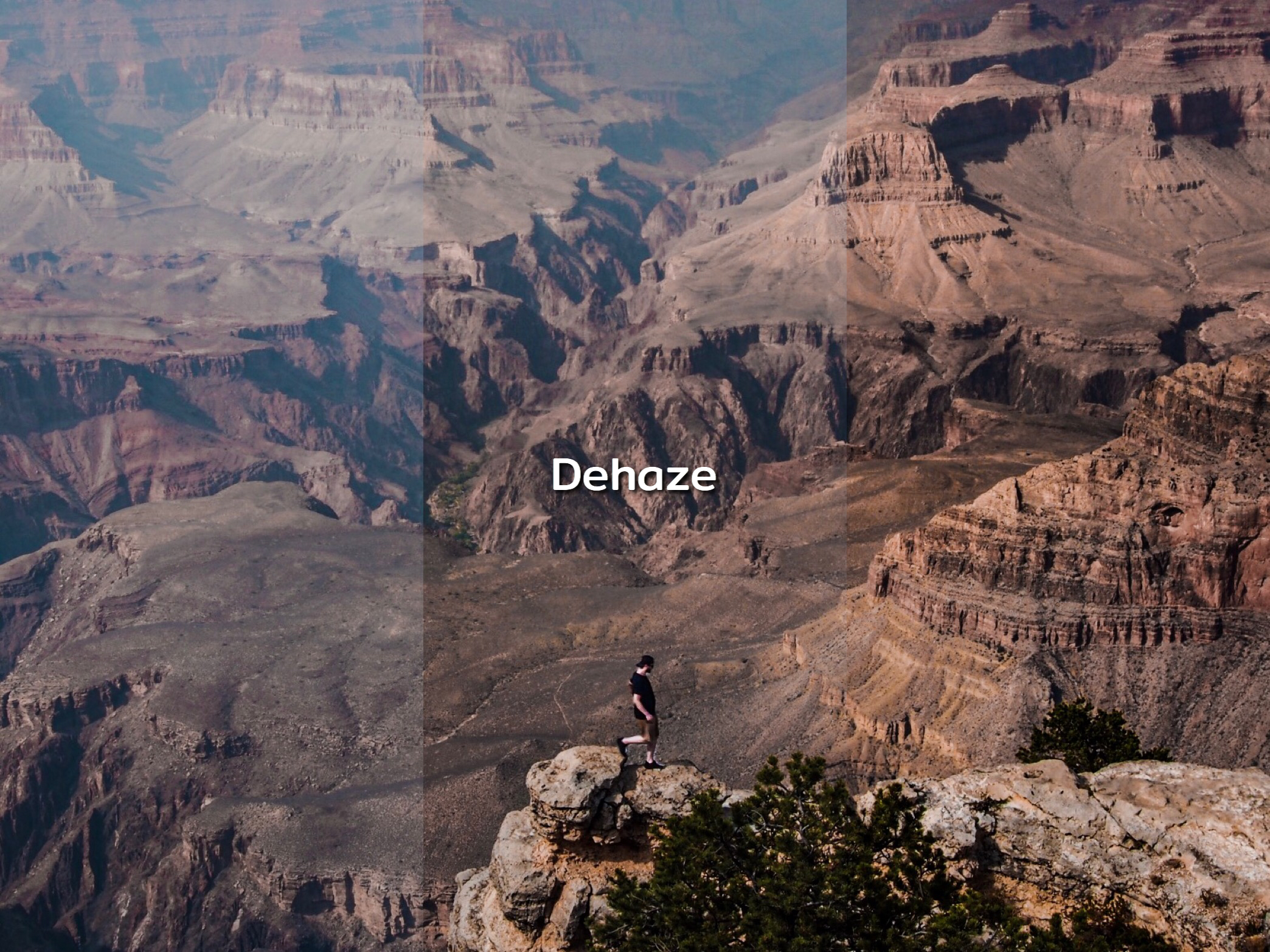
Dehaze(การลบหมอกควัน) : เครื่องมือนี้จะช่วยลดหรือเพิ่มหมอกควันในรูปได้ ถ้าเราถ่ายมาแล้วรูปขุ่นๆมีหมอกเยอะ ก็สามารถปรับเพิ่มdehaze(ขวา) รูปก็จะคมขึ้น เห็นเส้นสายลวดลายชัด แต่ถ้าอยากทำให้รูปดูขมุกขมัว ไม่เน้นความคมชัด ก็สามารถปรับลดdehazeได้(ซ้าย)

จากที่ดูคร่าวๆจะเห็นว่าถ่ายย้อนแสง ส่วนมืดก็กลืนไปหมดจนมองไม่เห็นรายละเอียด ท้องฟ้าก็ไม่สวย จากรูปนี้ลองคิดกันดูครับว่าควรปรับอะไรบ้าง?
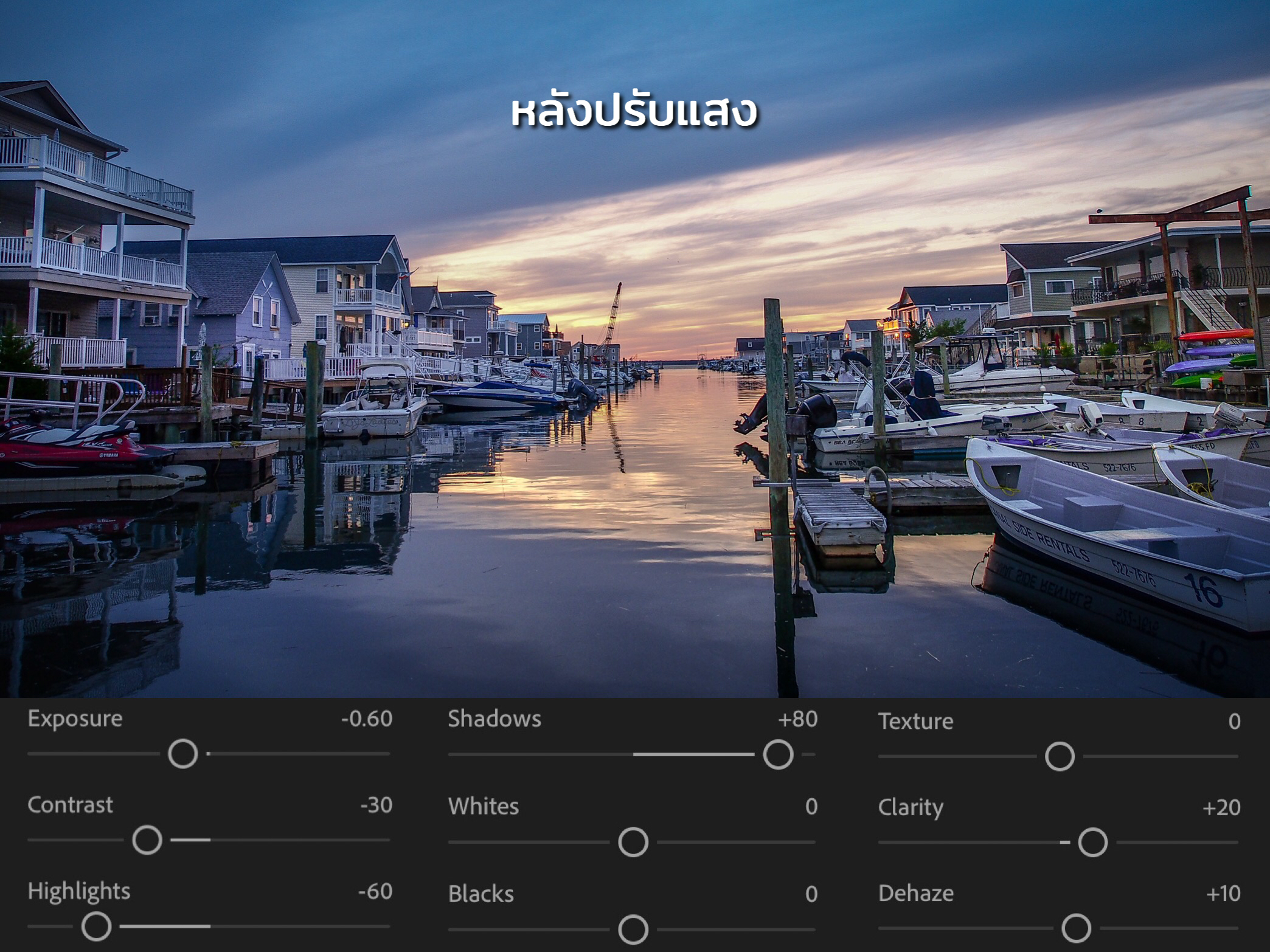
หลังจากที่เราแต่งแสงจะได้ประมาณนี้ รูปนี้เป็นรูปถ่ายตอนsunset ไม่ควรปรับให้สว่างมาก ลดcontrastนิดหน่อยทำใฟ้ภาพดูน่มขึ้น ลดhighlightsเยอะหน่อยให้ท้องฟ้ามีรายละเอียดเพิ่มขึ้น เพิ่มshadowเยอะมากให้เห็นรายละเอียดที่อยู่ในเงามืด เพิ่มclarityและdehazeอีกนิดหน่อยให้รูปคมชัดขึ้น จะเห็นว่าแค่ปรับแสงในpart1ก็ทำให้รูปสวยขึ้นได้เยอะแล้ว ไปต่อกันที่part2เลยครับ

ในส่วนที่2จะเป็นการปรับสี เป็นอีกส่วนสำคัญในการแต่งรูป ที่จะทำให้mood&toneของรูปเป็นอย่างที่เราชอบ ในส่วนนี้จะเป็นการปรับสี”ทั้งรูป” และในส่วนที่3จะเป็นการปรับแต่งสีทีละสี
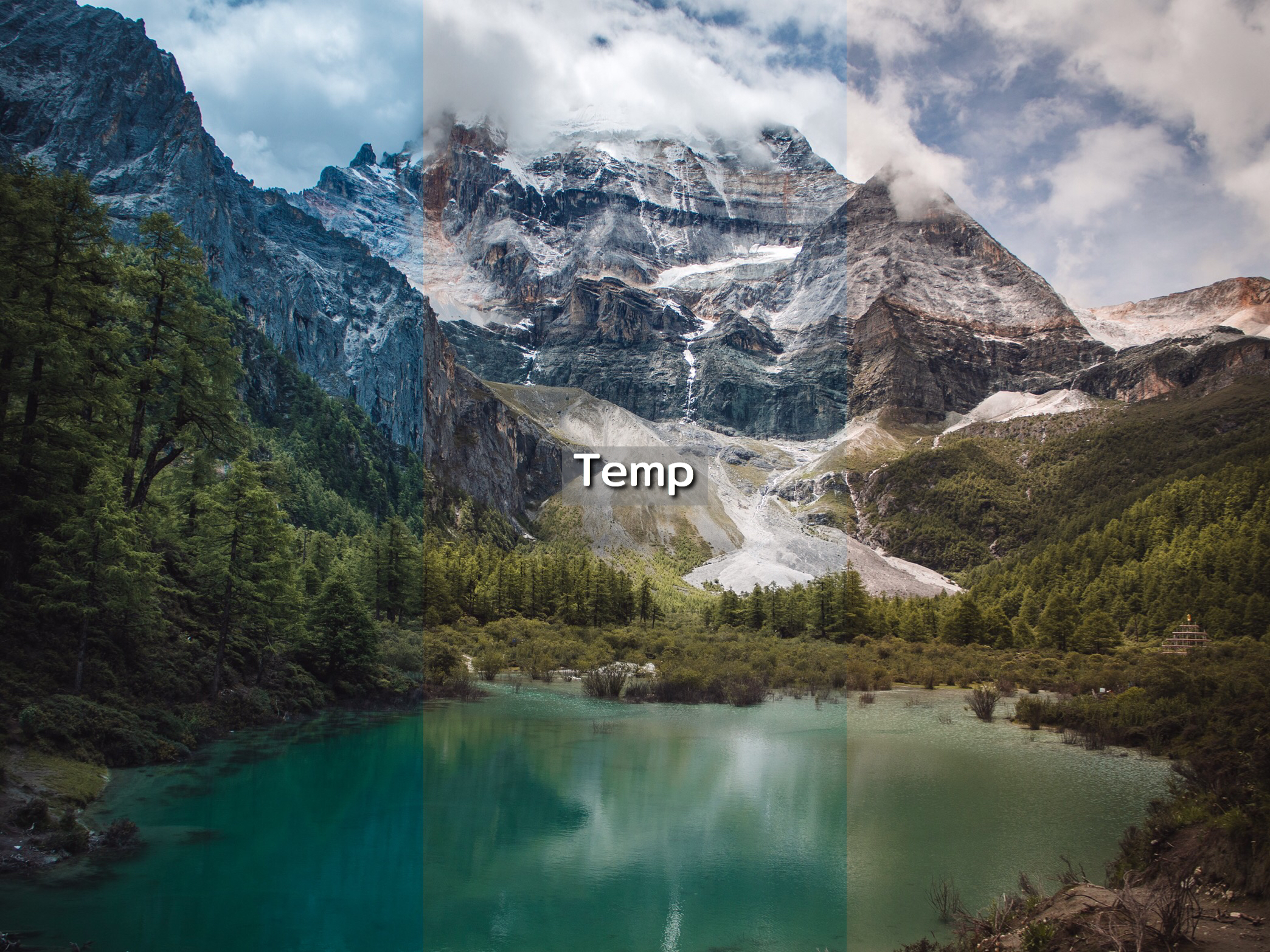
Temp(อุณหภูมิ) : เป็นการปรับภาพให้เป็นโทนร้อนหรือเย็น ถ้าปรับเพิ่มtemp(ขวา) จะได้ภาพที่ร้อนขึ้น ให้อารมณ์สดใส เร้าใจ แต่ถ้าปรับลดtemp(ซ้าย) จะได้ภาพเย็นๆ ให้อารมณ์ผ่อนคลาย ร่มรื่น

Tint(แต้มสี) : เป็นการปรับรูปให้อมชมพูหรืออมเขียว เป็นการเพิ่มลูกเล่นให้กับสีของรูปไปอีกแบบ โดยถ้าเพิ่มtintไปทางชมพู(ขวา) ก็จะได้รูปที่อมชมพู ถ้าลดtintไปทางเขียว(ซ้าย) ก็จะได้รูปอมเขียว การปรับtintไม่ควรปรับเยอะเพราะอาจจะทำให้รูปดูแปลกๆไป
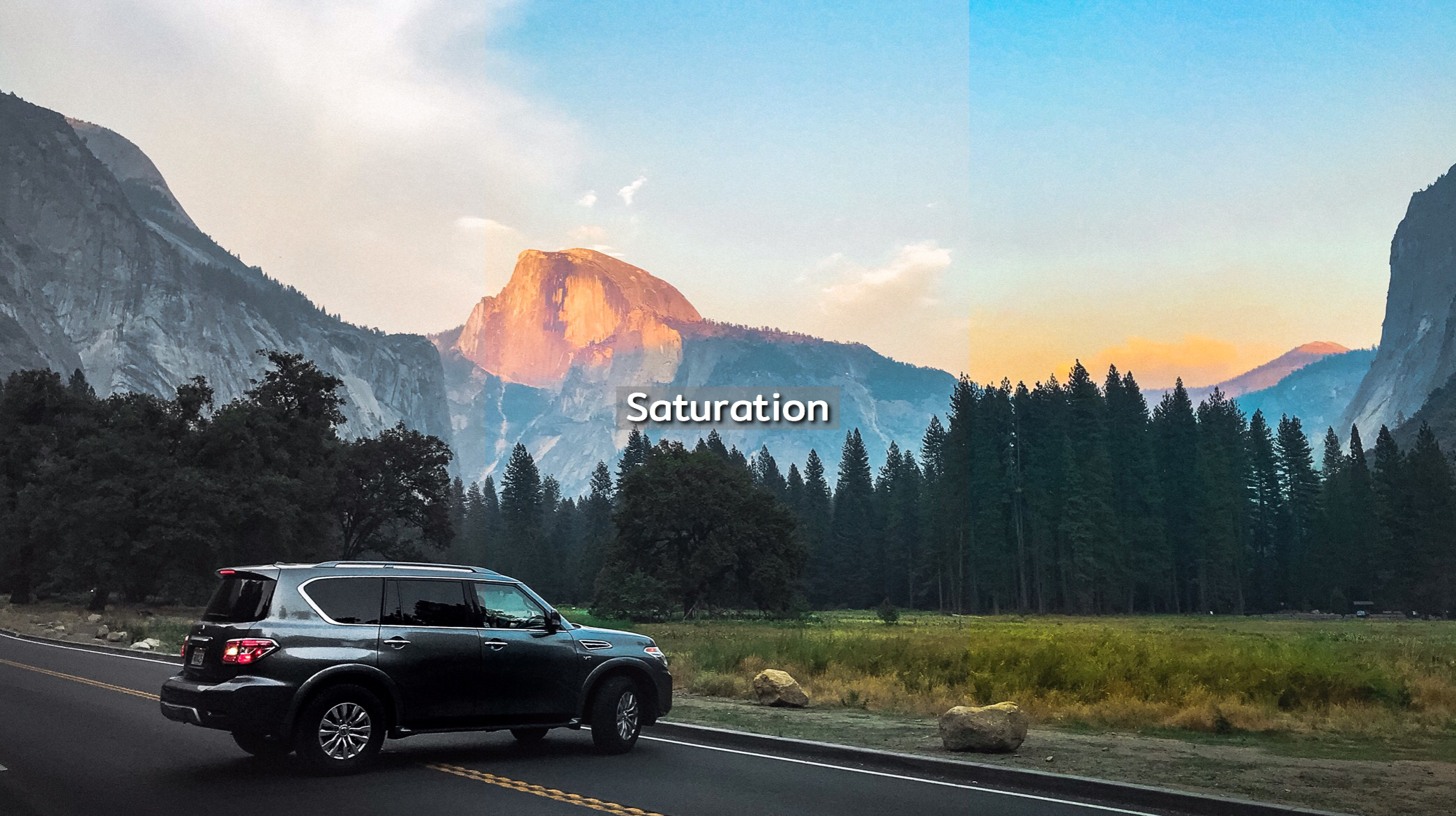
Saturation(ความอิ่มของสี) : เป็นการปรับสีทั้งภาพให้สดขึ้นหรือซีดลง โดยถ้าปรับเพิ่มsaturation(ขวา) สีจะสดขึ้น ฉูดฉาด ถ้าลดsaturation(ซ้าย) สีก็จะซีดลง ให้อารมณ์หม่นๆ เหงาๆ

นี่คือรูปเดิมจากที่เราปรับแสงเสร็จแล้วในpart1 ต่อไปมาลองปรับสีกัน
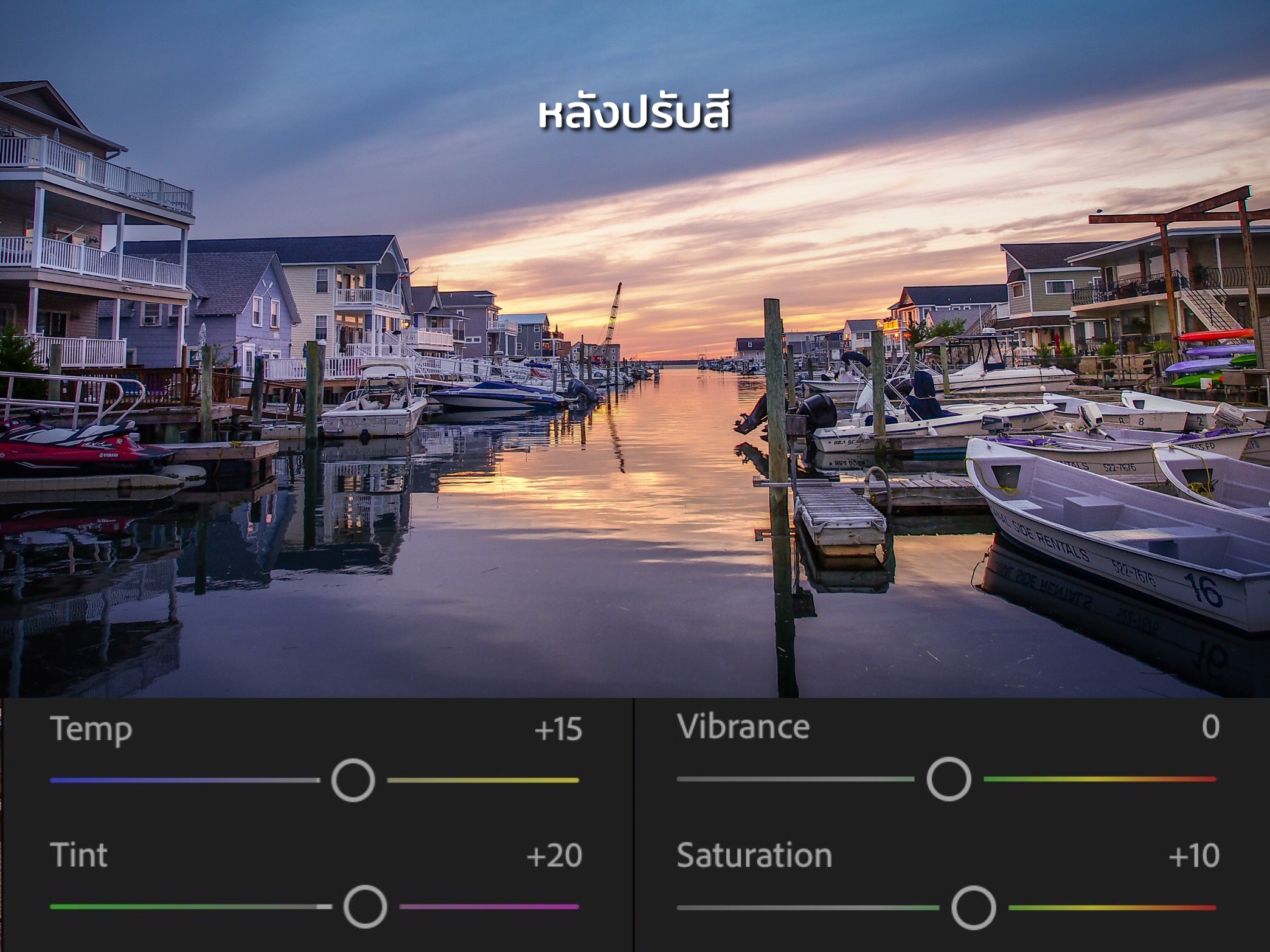
ปรับสีเสร็จก็จะได้ประมาณนี้ เราทำให้รูปไปในทางโทนร้อนเพราะจะทำให้sunsetดูสวยมากขึ้น และทำให้รูปอสชมพูขึ้นนิดหน่อย เราอยากให้รูปมีสีสดขึ้นเพราะตอนแรกรู้สึกว่ามันซีดไป ก็เลยปรับsaturationขึ้นเล็กน้อย เมื่อปรับสีเสร็จ ก็จะได้รูปที่สวยขึ้นไปอีกขั้น!

สำหรับส่วนที่3เป็นการปรับHSL ซึ่งก็คือ Hue, Saturation, Luminance ของสี”แต่ละสี” ได้แก่ แดง ส้ม เหลือง เขียว ฟ้า น้ำเงิน ม่วง ชมพู ซึ่งHSLเป็นจุดเด่นอย่างหนึ่งของแอพ lightroom เราไม่แน่ใจว่าแอพแต่งรูปอื่นๆจะมีเหมือนกันหรือเปล่า แต่ถ้าใครใช้ lightroomหรือสนใจเรื่องการปรับHSL ไปลุยต่อกันในpart3เลยครับ
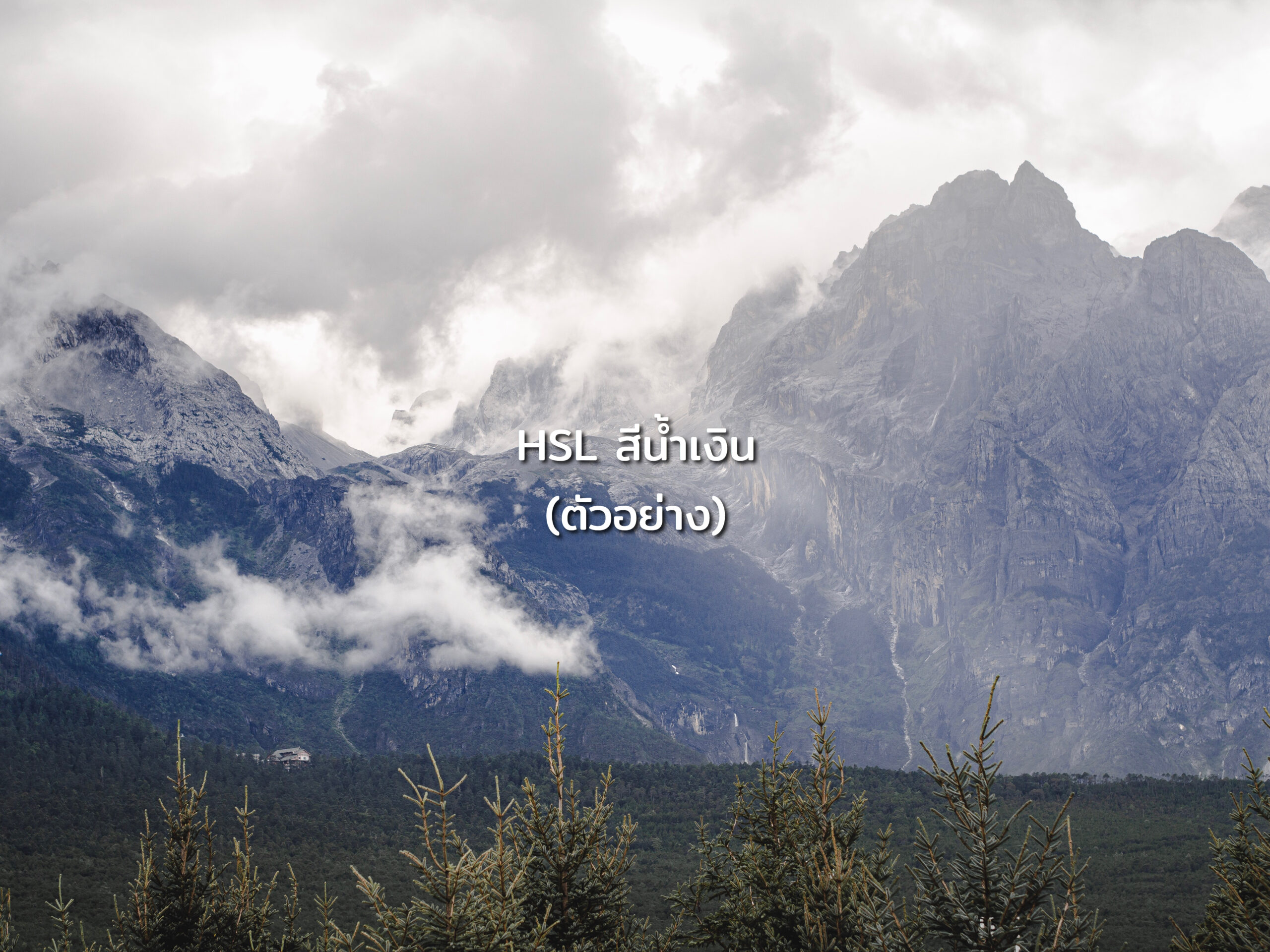
HSLเป็นการปรับสี”แต่ละสี” ทำให้เราสามารถแก้ไขปรับปรุงสีในรูปได้อย่างอิสระมากๆ ในส่วนนี้เราจะยกตัวอย่างการปรับHSLของสีน้ำเงินดู

“H”ue(สี) : เป็นการปรับเปลี่ยน”สี”ไปเลย โดยเราจะสามารถปรับสีให้กลายเป็นสีที่ใกล้เคียงได้ อย่างตัวอย่างในรูป การปรับhueของสีน้ำเงิน ถ้าปรับไปทางขวา สีจะเปลี่ยนไปใกล้สีม่วงมากขึ้น แต่ถ้าปรับไปทางซ้าย สีจะเปลี่ยนเป็นสีฟ้ามากขึ้น จะเห็นว่าเราสามารถเปลี่ยนสีน้ำเงินได้ โดยที่ไม่กระทบกับส่วนอื่นๆของรูปที่ไม่เป็นสีน้ำเงินเลย
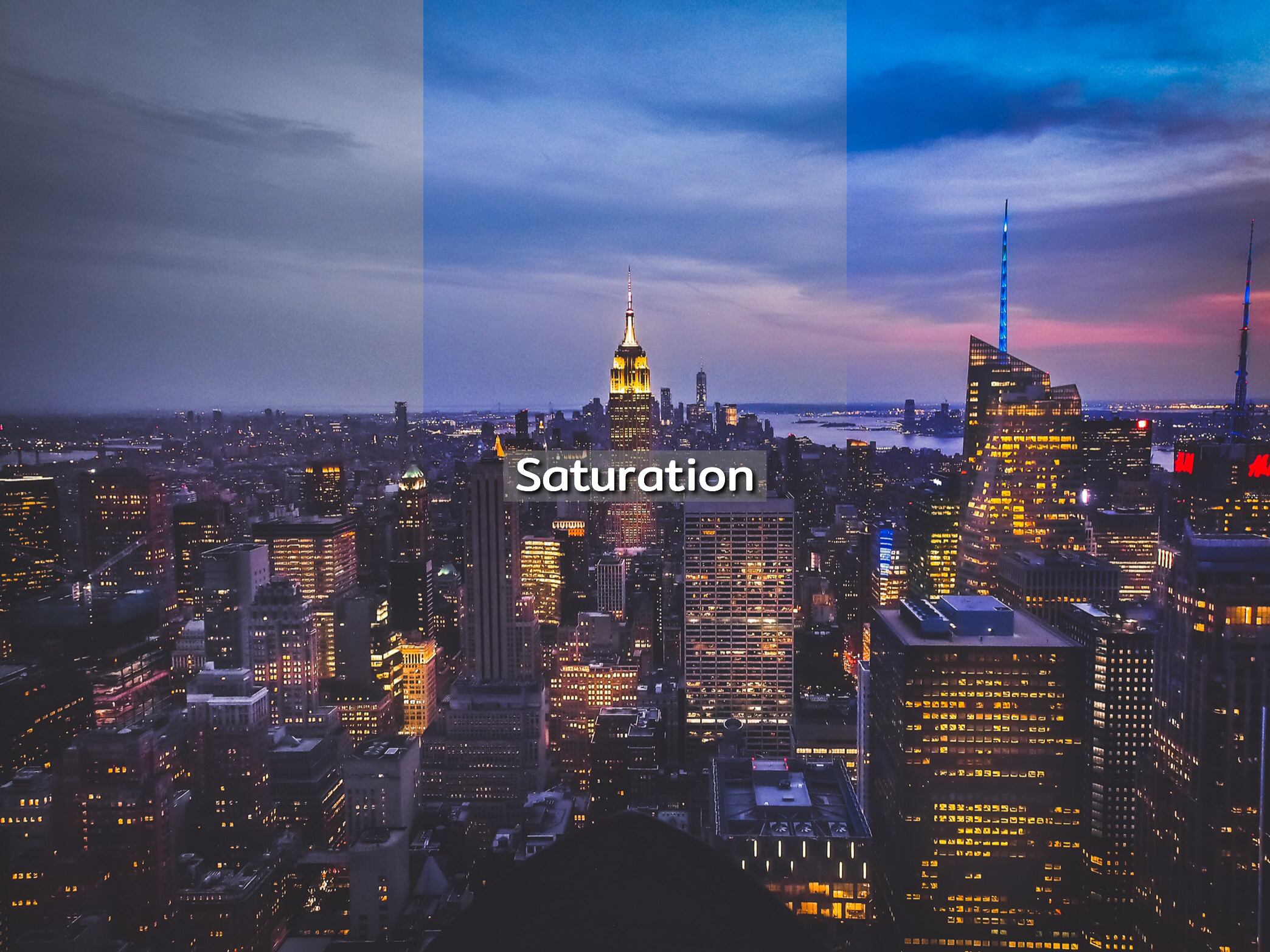
“S”aturation(ความอิ่มของสี) : เป็นการปรับสีให้สดหรือซีดลง(เหมือนsaturationในpart2) แต่อันนี้จะเป็นการปรับเฉพาะสีเท่านั้น อย่างรูปนี้เราปรับsaturationของสีน้ำเงิน จะเห็นว่าถ้าปรับเพิ่ม(ขวา) สีจะสดขึ้น แต่ถ้าปรับลด(ซ้าย) สีก็จะซีดลง จะเห็นว่าการปรับนี้จะกระทบกับส่วนท้องฟ้ามากหน่อย(มีสีน้ำเงินเยอะ) ส่วนตัวตึกจะไม่ค่อยต่างกันเท่าไร
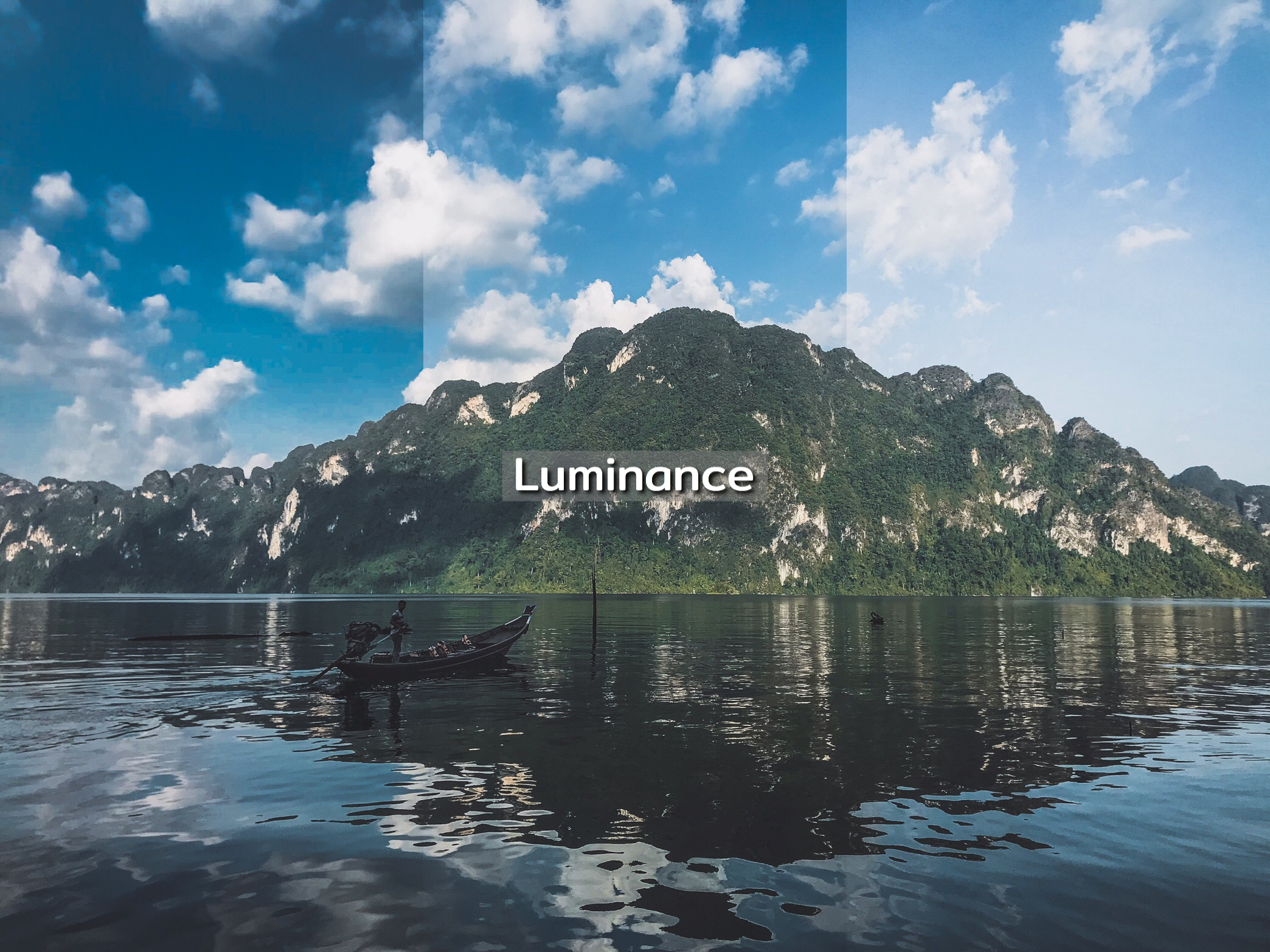
“L”uminance(ความสว่าง) : เป็นการปรับความสว่างของสีแต่ละสี อย่างในรูปนี้ที่เราปรับLuminanceของสีน้ำเงิน ถ้าปรับเพิ่ม(ขวา) สีน้ำเงินจะสว่างขึ้น ถ้าปรับลด(ซ้าย) สีน้ำเงินจะมืดลง โดยการปรับนี้จะกระทบส่วนท้องฟ้ามากหน่อย(มีสีน้ำเงินเยอะ) ส่วนที่เป็นภูเขาแทบจะไม่เปลี่ยนแปลงเลย

จากรูปที่เราปรับสีเสร็จแล้ว ต่อมาเราจะมาปรับHSLกัน จากรูปนี้จะเห็นว่าสีหลักๆที่มีในรูปคือ น้ำเงิน เหลือง ส้ม
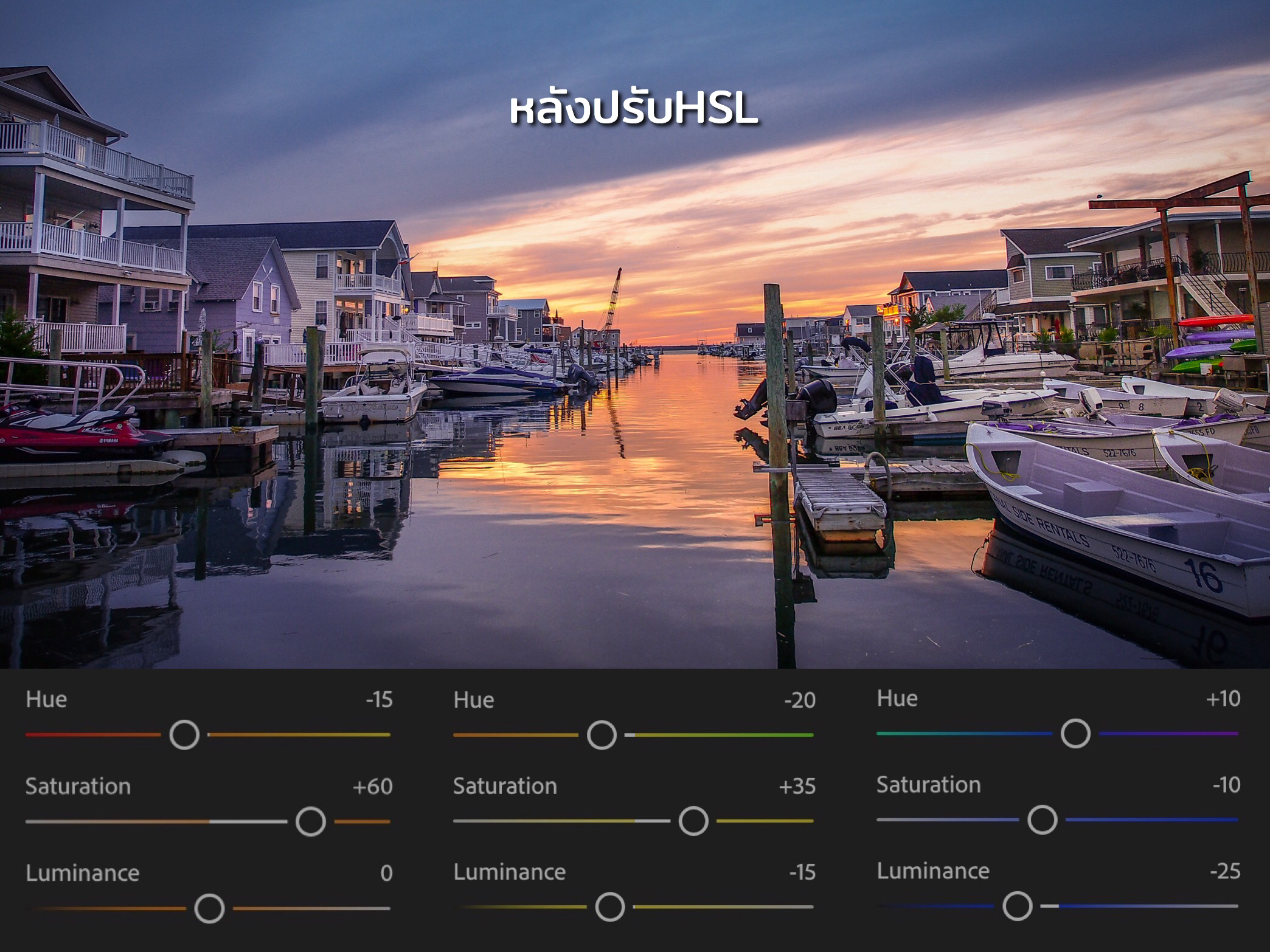
จากรูปนี้เราปรับHSLของ3สีคือ ส้ม เหลือง และน้ำเงิน(ทั้ง3คอลัมน์ตามลำดับ) หลักๆแล้วก็คือจะปรับHueของสีเหลืองกับส้มไปทางซ้าย ทำให้สีไปทางโทนร้อนมากขึ้น และเพิ่มsaturationของเหลืองกับส้มด้วย เพื่อให้ท้องฟ้าช่วงsunsetสวยขึ้น ส่วนสีน้ำเงินก็ปรับนิดหน่อยไปตามความเหมาะสม
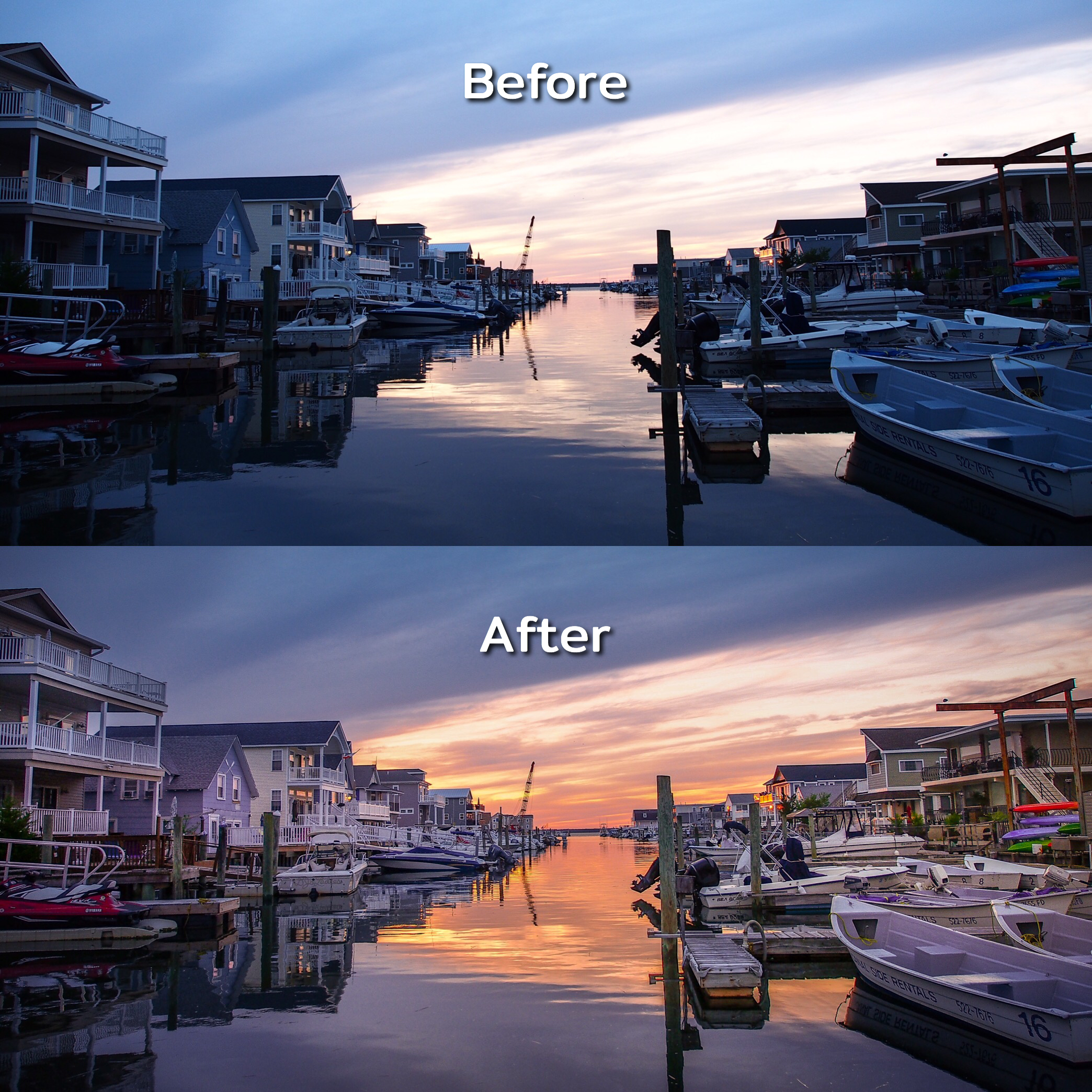
จากรูปแรกที่มาแบบดิบๆ เราได้แต่งรูปกันมาเรื่อยๆผ่านทั้ง3part จนได้รูปสุดท้ายนี้ จะเห็นว่าการแต่งรูปง่ายๆแค่นี่พาเรามาไกลมาก!

หลังจากที่เรารู้จักเครื่องมือพื้นฐานการแต่งรูปมาหมดแล้ว ที่เหลือก็ต้องลองไปเล่นและฝึกฝนดู เพื่อให้แต่งรูปเก่งขึ้น จริงๆแล้วการแต่งรูปเป็นก็ศิลปะ ที่ไม่มีถูกผิด แค่สร้างสรรค์ออกมาในแบบที่ตัวเองชอบก็พอ ขอให้ทุกคนสนุกกับการแต่งรูปครับ😁